GÜNCELLEME: Bu yöntemler, Windows 10'un 1703 ve sonraki sürümlerinde çalışmaz. Güncelleştirilmiş yöntem için Windows 10 kılavuzunda klasik Kişiselleştirme penceresini nasıl geri alacağımıza bakın.
Windows 7 ve Windows 8 / 8.1'de masaüstünü sağ tıklayıp Kişiselleştir seçeneğini tıkladığınızda, Kişiselleştirme penceresi temayı, duvar kağıdını, ekran koruyucuyu, ses düzenini ve pencere kenarlığı rengini değiştirme seçenekleriyle açılır. Bu seçeneklerin yanı sıra, doğrudan Kişiselleştirme penceresinden fare imlecini değiştirmek, masaüstü simgelerini değiştirmek ve Erişim Kolaylığı Merkezi'ni değiştirmek için Kontrol Panelinin diğer alanlarına hızlıca gitmek mümkün oldu.
Ancak, Windows 10'da Microsoft, kullanıcıların işletim sistemini kişiselleştirmek için güncellenmiş ve yeniden tasarlanmış Ayarlar uygulamasını kullanmalarını ister. Şimdiye kadar keşfetmiş olduğunuz gibi, Ayarlar uygulaması Kontrol Paneli'nin dokunmatik versiyonundan başka bir şey değildir ve tüm ayarlara ve seçeneklere kolay erişim sunar.

Windows 10'da, masaüstü bağlam menüsündeki Kişiselleştir seçeneğini tıklattığınızda veya dokunduğunuzda (sağ tıklama menüsü), klasik Kişiselleştirme penceresi yerine Ayarlar uygulamasının Kişiselleştirme bölümünü göreceksiniz.
Ayarlar uygulamasının Kişiselleştirme bölümü masaüstü arka planını, görev çubuğunu ve Başlat rengini değiştirmenize ve ekran arka planını kilitlemenize izin verirken, uzun süredir masaüstü kullanıcıları klasik Kişiselleştirme penceresini kaçırmaktadır. Bu, yeni Kişiselleştirme bölümünün veya Ayarlar uygulamasının dokunma kullanıcıları için mükemmel olduğunu söyledi.
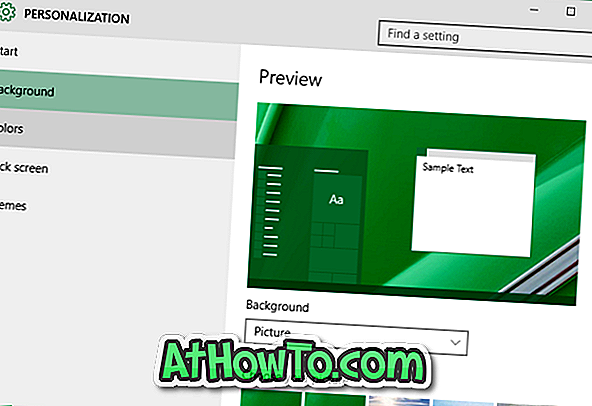
Klasik Kişiselleştirme penceresi, masaüstünde sağ tıklayıp Kişiselleştir seçeneğini tıkladığınızda açılmasa da, klasik Kişiselleştirme paneli veya penceresi Windows 10'da hala mevcuttur, ancak artık renk ve görünüm penceresine, ekran koruyucusuna ve sese erişmek için seçenekler içermiyor şema ayarları.
Klasik Kişiselleştirme penceresi veya paneli, aşağıda belirtilen yöntemlerden birinde belirtilen talimatları izleyerek Windows 10'da açılabilir.
NOT: Klasik Kişiselleştirme penceresini Windows 10'a eklemek için geliştiricilerin yakında bir çözüm bulacağından eminiz.
Yöntem 1/4
Windows 10'da Windows 7 / 8'i Kişiselleştirme penceresini açın
Adım 1: Başlat / görev çubuğu arama kutusuna, Personalize yazın ve klasik Kişiselleştirme penceresini açmak için Enter tuşuna basın.
4/2 Yöntem
Windows 10'da klasik Kişiselleştirme penceresini açmanın bir başka kolay yolu
Adım 1: Önce Windows + R tuşlarının yardımıyla Çalıştır komut kutusunu açın.
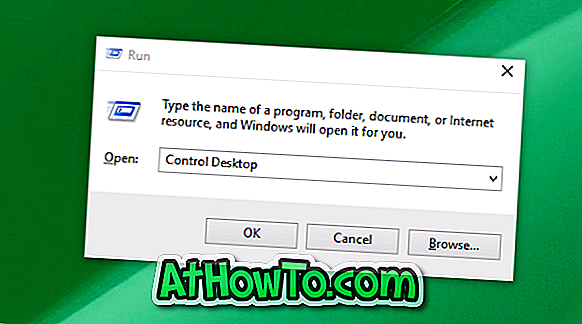
Adım 2: Çalıştır komut kutusuna Control Desktop yazın ve klasik Kişiselleştirme penceresini açmak için Enter tuşuna basın.
4/3 Yöntem
Klasik Kişiselleştirme penceresini aç
Adım 1: Masaüstünde sağ tıklayın, Ayarlar uygulamasının Kişiselleştirme bölümünü açmak için Kişiselleştir seçeneğini tıklayın.
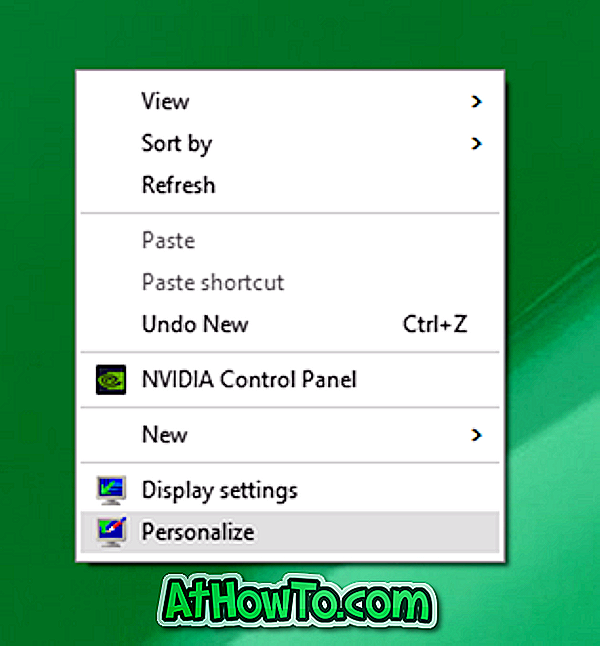

2. Adım: Sol bölmede, Temalar ve İlgili ayarları görmek için Temalar'ı tıklayın.
Adım 3: Son olarak, klasik Kişiselleştirme penceresini açmak için Klasik tema ayarları bağlantısını tıklayın.

4/4 Yöntemi
Windows 10'da klasik Kişiselleştirme penceresini başlatın
Adım 1: Windows ve R tuşlarına aynı anda basarak Çalıştır komut kutusunu açın.
Adım 2: Çalıştır komut kutusuna Control yazın ve sonra Denetim Masası'nı açmak için Enter tuşuna basın.
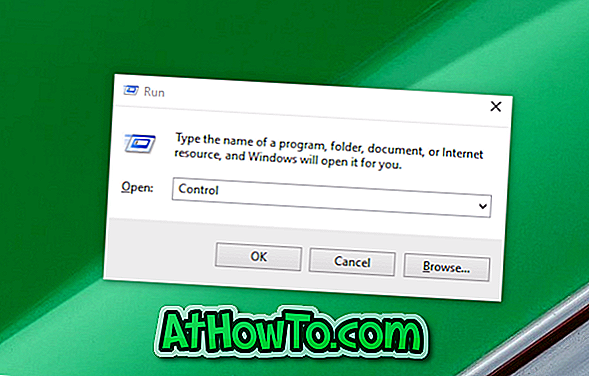
Adım 3: Şununla görüntüle seçeneğinin yanındaki küçük aşağı ok simgesine tıklayın (aşağıdaki resme bakın) ve görünüme küçük simgelerle geçin.
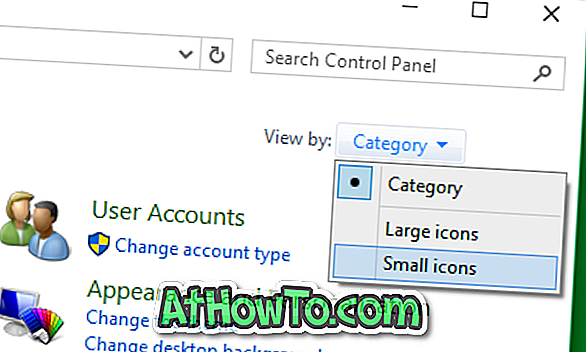
Adım 4: Son olarak, Kişiselleştirme adlı uygulamayı bulun ve eski Kişiselleştirme penceresini açmak için aynısını tıklayın.
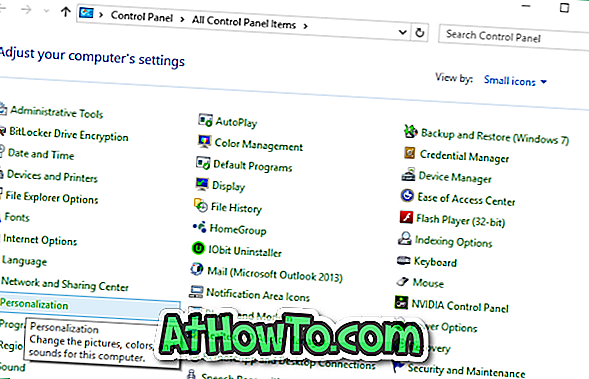
Ayarlar uygulamasının yeni Kişiselleştirme bölümünü nasıl buluyorsunuz? Ayarlar uygulamasında sunulan yeni yerine Klasik Kişiselleştirme penceresini mi tercih edersiniz? Yorumlarda bize bildirin.














